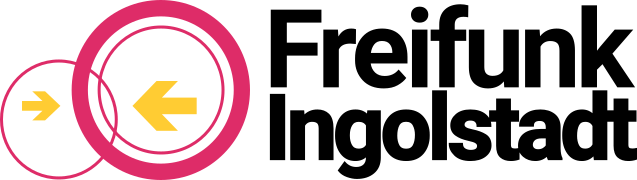Dein Freifunk-Access Point kann mehr als „nur“ Freifunk-WLAN. Du kannst zum Beispiel auch dein privates WLAN vom Freifunk-Access Point ausstrahlen lassen. Oder dir, ganz nerdig, einen SSH-Zugang anlegen, mit dem du dich z.B. mit Putty auf dem Access Point anmelden kannst.
So kommst du zu den „Erweiterten Einstellungen“:
- Versetze deinen Access Point in den Konfigurationsmodus: Im laufenden Betrieb den „Reset“-Knopf etwa 10 Sekunden gedrückt halten bis die LEDs blinken.
- Warte 1-2 Minuten bis der Access Point im Konfigurationsmodus gestartet ist.
- Verbinde deinen Rechner per Netzwerkkabel mit einem der LAN-Port des Access Points.
- Rufe in einem Browser die Konfigurationsseite des Access Points auf: http://192.168.1.1
- Klicke rechts oben auf „Erweiterte Einstellungen“
Privates WLAN
Wenn dein Freifunk-Access Point per Netzwerkkabel angeschlossen ist, kann er zusätzlich zum Freifunk-WLAN auch dein privates WLAN ausstrahlen. Für das private WLAN wird keine VPN-Verbindung verwendet und du kannst darüber ganz normal auf Geräte in deinem Netzwerk zugreifen.
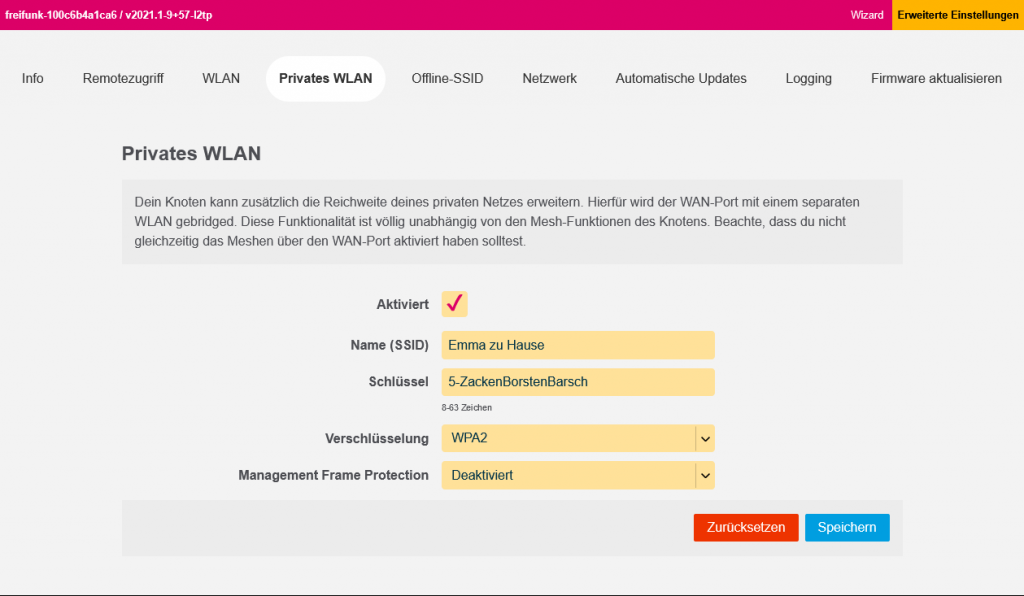
Trage als „Name (SSID)“ den gewünschten WLAN-Namen ein und bei „Schlüssel“ das Passwort.
Als „Verschlüsselung“ ist WPA2 empfohlen.
„Management Frame Protection“ erhöht die Sicherheit, manche ältere Geräte haben damit aber Schwierigkeiten.
Mesh-VPN
Mit „Mesh-VPN“ ist die VPN-Verbindung zwischen deinem Access Point und unseren Gateway-Servern gemeint, über die die Daten der Freifunk-Nutzer übertragen werden.
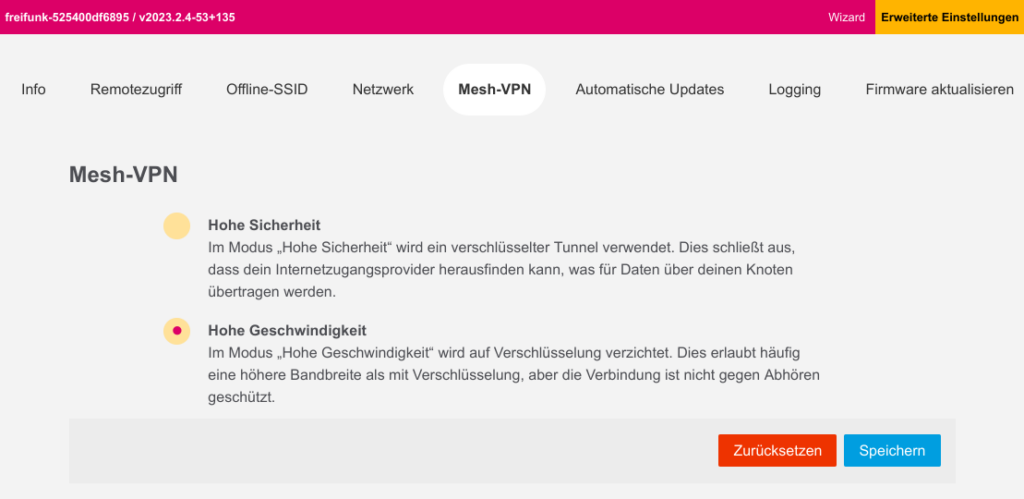
Bei „Hohe Sicherheit“ werden die Daten verschlüsselt zwischen Gateway und deinem Access Point übertragen. Die Geschwindigkeit verringert sich dadurch um 50-75%.
Standard ist „Hohe Geschwindigkeit“.
Netzwerk
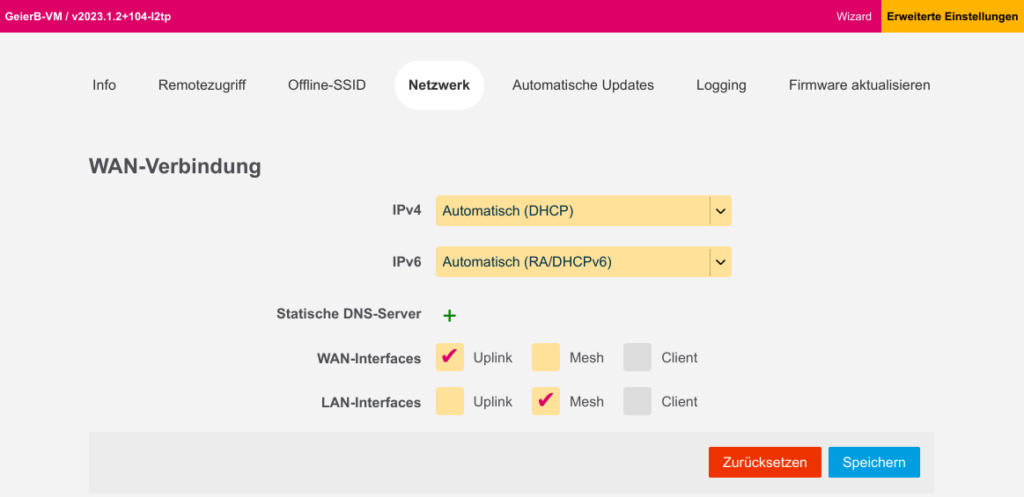
Feste IP-Adressen vs. DHCP/RA, DNS-Server
Falls dein Freifunk-Access Point seine IP-Adressen nicht per DHCP/RA beziehen soll, kannst du hier feste IP-Adressen und DNS-Server eintragen.
Netzwerkschnittstellen umkonfigurieren
Die Netzwerkschnittstellen an deinem Freifunk-Access Point können verschiedene Rollen haben:
- Uplink: Internetanschluss
- Mesh: Verbinden mehrerer Freifunk-Access Points per Kabel zu einem Mesh
- Client: Zugang zum Freifunk-Netzwerk per Kabel
Standardmäßig dient der WAN-Port zum Anschließen an’s Internet (Rolle „Uplink“), die LAN-Ports haben die Rolle „Mesh“. Du kannst das ändern.
Haben mehrere Netzwerkports die Rolle „Uplink“, dann funktionieren diese wie ein Netzwerkswitch für dein lokales Netzwerk.
Falls du Rechner per Netzwerkkabel mit Internet über Freifunk versorgen möchtest, entferne die Rolle „Mesh“ von den LAN-Interfaces und setze den Haken bei „Client“.
Automatische Updates
Dein Freifunk-Access Point aktualisiert standardmäßig automatisch seine Freifunk-Firmware.
Die Firmware gibt es als „experimental„, „beta“ und „stable„:
„Experimental“ ist brandneue, ungetestete Firmware, „beta“ dient zum Testen von Firmware. Sobald beim Testen keine Probleme auftreten kommt sie nach „stable“.
Normale Nutzer sollten unbedingt „stable“ verwenden. Wenn du uns beim Testen Rückmeldung geben willst und mit gelegentlichen Problemen leben kannst, dann nimm „beta“.
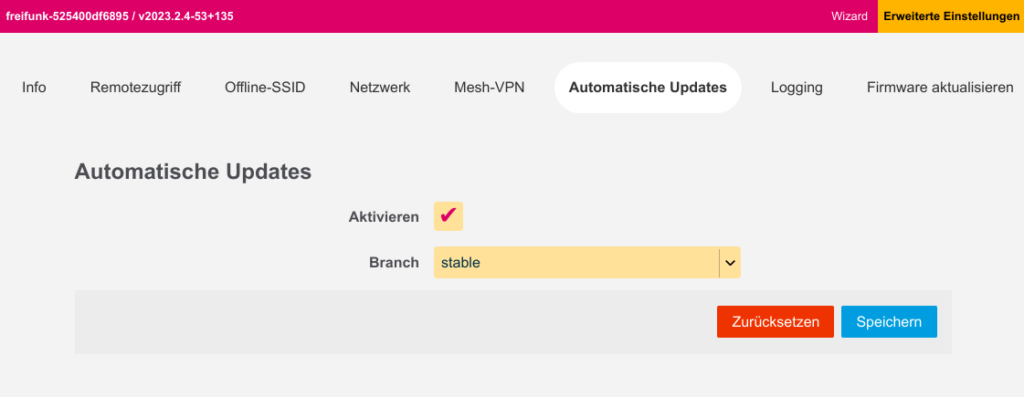
Unter „Automatische Updates“ kannst du automatische Updates ein- und ausschalten (nicht empfohlen).
Sobald wir eine neue Firmware-Version im eingestellten „Branch“ veröffentlichen, wird diese automatisch auf deinem Access Point installiert.
Access Point zurücksetzen
Um alle Einstellungen auf deinem Access Point zu löschen, lade dir von unsere Firmware-Seite die aktuelle Firmware für deinen Access Point herunter, wechsle dann zu „Firmware aktualisieren“, entferne den Haken bei „Konfiguration behalten“ und führe dort ein manuelles Firmware-Update durch.
Selbst erstellte Firmware einsetzen
Falls du deine Firmware selbst compilierst schalte die automatischen Updates ab. Ansonsten wird deine Firmware mit unserer überschrieben, sobald unsere Firmware eine höhere Versionsnummer als deine hat.
Remotezugriff
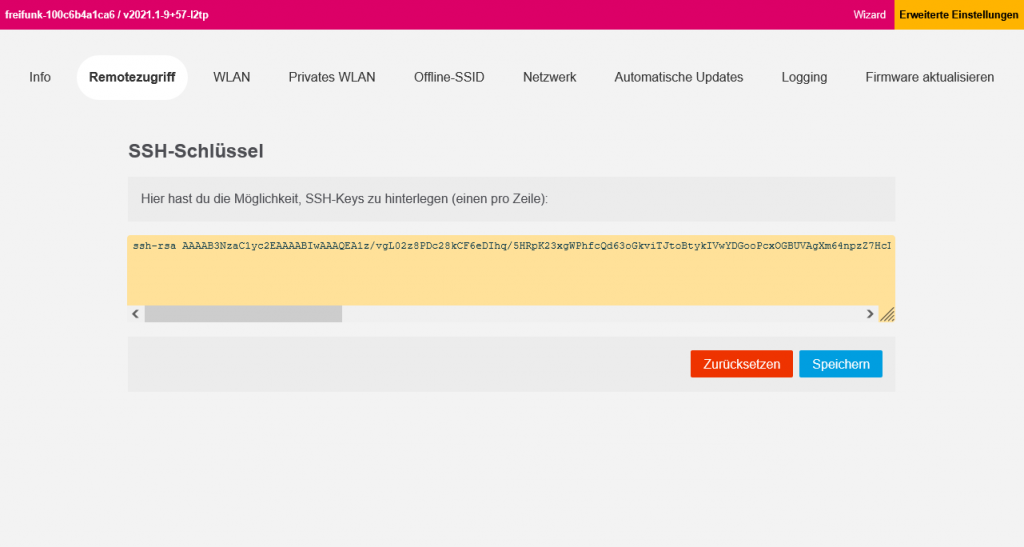
Die Freifunk-Firmware Gluon basiert auf der Embedded-Linux-Distribution OpenWRT.
Nerds können unter „Remotezugriff“ ihre(n) öffentlichen SSH-Schlüssel hinterlegen, sich dann jederzeit als root auf dem Access Point anmelden und tun, was Nerds eben so tun.